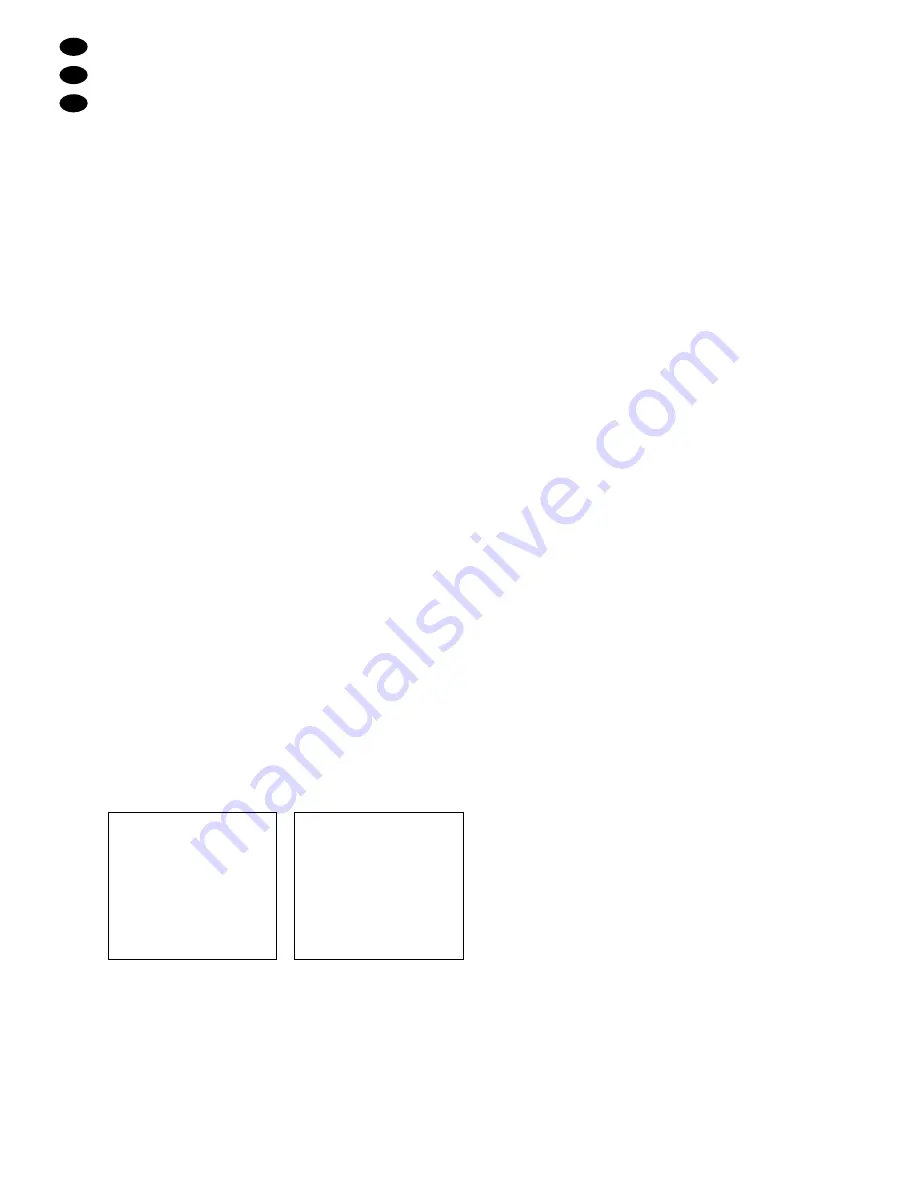
7 Utilisation
Le moniteur se règle avec les touches MENU (2),
▼
et
▲
(3), ENTER (4) et BACK (5) via un menu écran. En
dehors du menu, les touches flèche peuvent être uti-
lisées pour les réglages suivants :
A Pour activer la correction automatique d’image en
mode PC, enfoncez la touche
▼
.
[Si la compensation automatique ne donnait pas le
résultat escompté, l’image peut être réglée manuel-
lement via le menu :
→
chapitre 7.1.3].
B Pour commuter entre les sources de signal aux en-
trées BNC VIDEO 1 (10) et VIDEO 2 (18), enfoncez
la touche
▲
.
[L’entrée S-Vidéo (12) et l’entrée PC (14) ne peu-
vent être sélectionnées que via le menu :
→
chapi-
tre 7.1.4].
7.1 Réglages sur le menu cran
Pour appeler le menu, enfoncez la touche MENU.
Le menu se compose de 5 pages :
IMAGE (PICTURE)
réglages de l’image
SON (SOUND)
réglages du son
INSTALLER (INSTALL) optimiser l’image
(uniquement en mode PC)
SOURCE
sélection de la source de signal
OPTIONS (FEATURES) fonctions particuliè
res
Avec les touches “vers le bas”
▼
et “vers le haut”
▲
, les
pages peuvent être sélectionnées les unes après les
autres.
Le menu peut être affiché en 6 langues. Pour commu-
ter la langue,
→
chapitre 7.1.5, point “Langage (Lan-
guage)”. Les chapitres suivants se réfèrent au menu
en français.
Conseil : le menu s’efface automatiquement si aucune
touche n’est activée dans un intervalle de
temps donné. Pour régler la durée de l’inter-
valle,
→
chapitre 7.1.5, point “OSD Tempor.
(OSD Timer)”.
7.1.1 Page du menu IMAGE
Sur cette page du menu, on effectue les réglages d’i-
mage. La page montre différentes options de réglage,
en fonction de la source de signal :
Version A du menu :
Version B du menu :
Pour des sources aux entrées
pour un PC à l’entrée VGA
VIDEO et S-VIDEO
Pour pouvoir effectuer les réglages sur la page de
menu, enfoncez la touche ENTER : la page est activée
et le point 1 est sélectionné (repéré en bleu). Avec les
touches
▼
et
▲
, chaque point du menu de la page peut
être sélectionné.
Points du menu pour régler les paramètres
“Luminosité”, “Contraste”, “Teinte” */“Rouge”,
“Couleur”/“Vert”, “Netteté”/“Bleu”
Si le point correspondant du menu est sélectionné,
enfoncez la touche ENTER pour l’activer. En bas
sur l’image, la plage de réglage est indiquée gra-
phiquement. Avec la touche
▼
ou
▲
, réglez la
valeur pour le paramètre (touche
▼
: pour diminuer
la valeur, touche
▲
: pour augmenter la valeur).
Pour revenir à la page de menu, enfoncez la touche
BACK ou ENTER.
Point du menu “Smart Image”
(uniquement en version A du menu)
Si le point “Smart Image” est sélectionné, enfoncez
la touche ENTER pour l’activer ; 3 options de régla-
ge d’image sont proposées :
“Préférentiel” : réglage standard avec les réglages
de contraste et de luminosité du menu
“Intense” pour une image claire, riche en contraste :
le contraste et la luminosité sont définis
“Douce” pour une image “plus douce” p. ex. pour
des films : le contraste et la luminosité sont définis
Sélectionnez l’option avec la touche
▼
ou
▲
et con-
firmez avec la touche ENTER. Pour revenir à la
page de menu, enfoncez la touche BACK.
Point du menu “Format Image”
(uniquement en version A du menu)
Si le point “Format Image” est sélectionné, enfon-
cez la touche ENTER pour l’activer ; 4 options de
visualisation d’image sont proposées :
“Plein écran” : réglage standard pour des images
au format 4 : 3 ; l’image remplit tout l’écran
“Zoom” : l’image est étirée verticalement pour l’affi-
cher un peu agrandie : pourtant, le bord supérieur
et le bord inférieur de l’image ne sont plus visibles
“Barre latérale” : l’image ne remplit pas l’écran en
totalité dans sa largeur, des bords latéraux noirs
à gauche et à droite apparaissent
“14 : 9” : réglage pour des images au format 14 : 9 ;
des images au format 4:3 sont coupées en haut
et en bas avec ce réglage.
Sélectionnez l’option avec la touche
▼
ou
▲
et con-
firmez avec la touche ENTER. Pour revenir sur la
page de menu, enfoncez la touche BACK.
Point du menu “Plein écran”
(uniquement en version B du menu)
Si l’image ne remplit pas tout l’écran, elle est auto-
matiquement étirée, avec le réglage “Marche” à
toute la taille de l’écran. Le rapport de page est
adapté. Avec la touche ENTER, on peut commuter
entre “Marche” et “Arrêt”.
Point du menu “Color Temp”
Si “Color Temp” est sélectionné, on peut commuter
avec la touche ENTER entre les températures de
couleur 6500 K et 9300 K et ainsi sélectionner la
visualisation voulue de couleur.
Point du menu “Réinitialisation”
Pour réinitialiser les valeurs pour les 5 premiers
points du menu de cette page sur les réglages d’u-
sine, sélectionnez le point “Réinitialisation” et
enfoncez la touche ENTER.
IMAGE
"
Luminosité
13
Contraste
17
Rouge
0
Vert
0
Bleu
0
Plein écran : Marche
Color Temp : 6500
Réinitialisation
IMAGE
"
Luminosité
0
Contraste
0
Teinte*
0
Couleur
0
Netteté
4
Smart Image
Format image
Color Temp : 6500
Réinitialisation
F
B
CH
16
* réglage de couleur – nécessaire uniquement pour des sources
NTSC de signal






























